Feedly 使っていますか?
今回はそんなFeedlyのブラウザ版で僕がよく使うショートカットの紹介です。
キーボードだけでほとんどの操作ができるのでぜひ使うべきですよ!!
目次
Feedlyで必見な10個のショートカット
j : 次の記事へ
次の記事の詳細を表示します。
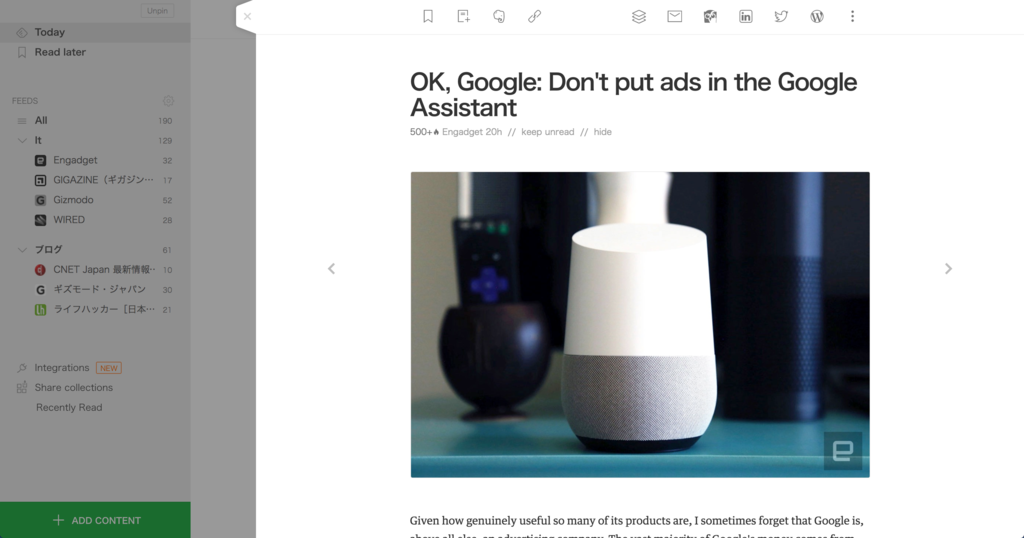
次々に記事を見ていけるので便利。
k : 前の記事へ
前の記事の詳細を表示します。
次々記事をみていって「さっきの記事に戻りたい」っていう時に便利です。
shift+j : 次のソースまたはコレクションへ移動
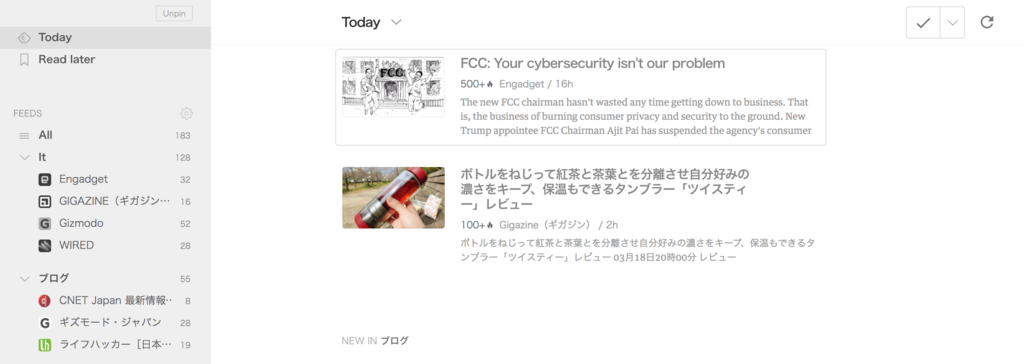
次のソース、次のコレクションについて説明します。
たとえば画像のように分類しているときに...
- 「IT」をクリックして表示しているときに shift + j を押すと、「ブログ」フォルダにある記事一覧に遷移します。
- 「Engadet」をクリックして表示しているときに shift + j を押すと、「GIGAZINE」に遷移します。
単純に次の記事一覧へ移動するって思っておけばいいですね!
shift+k : 前のソースまたはコレクションへ
shift + j の逆です。
r : 更新
記事一覧を再読込します。
...あんまり使わないかな?
shift+a : 全て既読
現在表示している記事一覧を既読にします。
通常は以下のダイアログが表示されます。
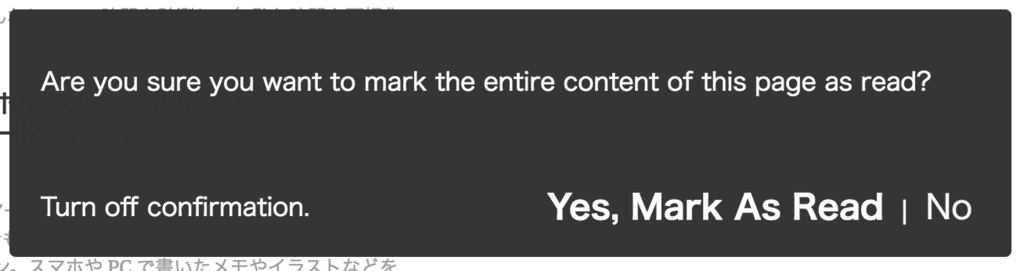
左に下にある「Turn off confirmation.(この確認を非表示にする)」をクリックすると次回からは shift + a で一発で既読にできるようになります。
v : 新しいタブで記事を開く
Feedly内で記事の詳細を見ているときに v を押すと、その記事の元ページを別タブで開きます。
たとえばこの画面でvを押すと...
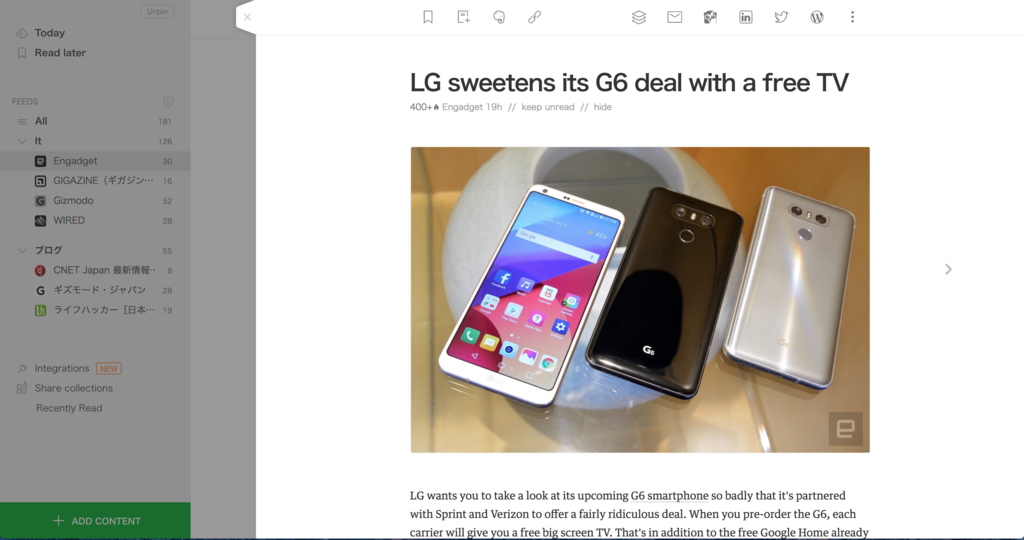
↓ 元ページが表示されます。

「続きはこちら」とかのリンクが表示されている記事は v を押しましょう。
m : 既読/未読変更
未読と既読を変更します。
s : あとで読む
記事詳細を表示している時に s を押すと「あとで読む」として登録できます。
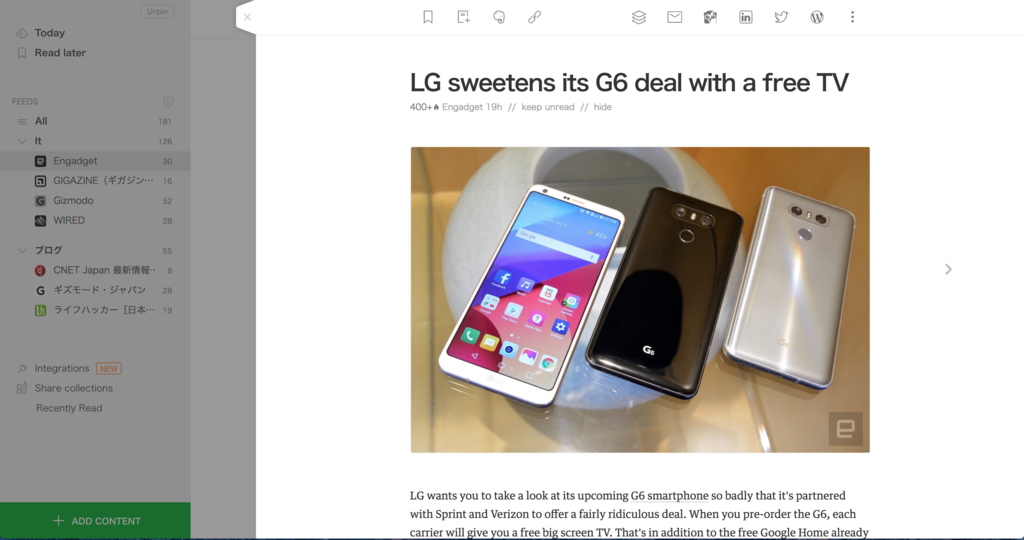
ちなみに記事一覧だとこの付箋アイコンを押すと「あとで読む」に登録できます。
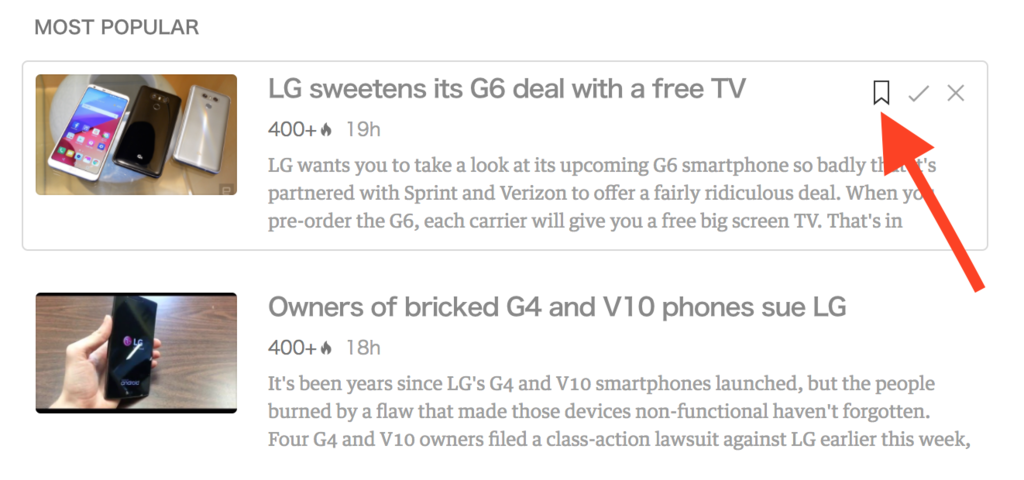
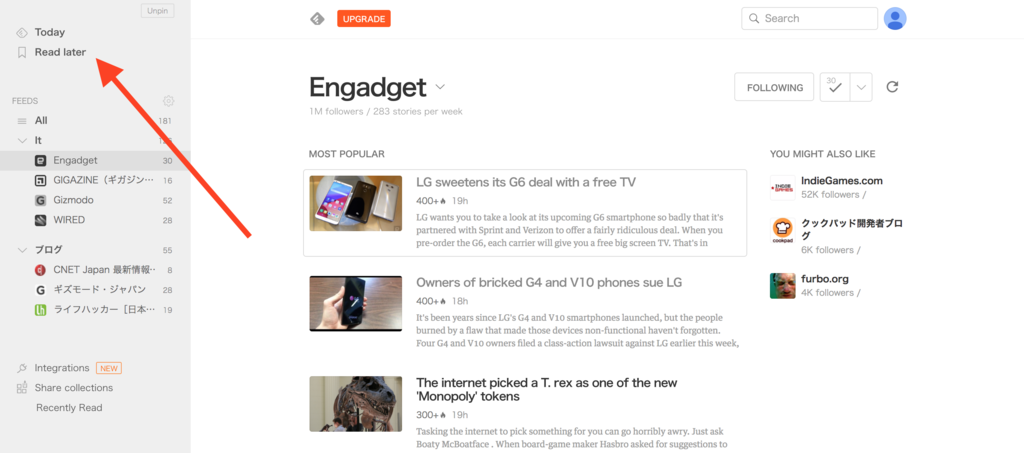
「あとで読む」に登録した記事はこの「Read later」から表示できますね。
? : ショートカットリストを表示
?を入力するキーつまり、shift + / ですね。
ここまで紹介したショートカットを含む、ショートカット一覧を表示します。
英語だけど単語がわかればわかるレベルですね。
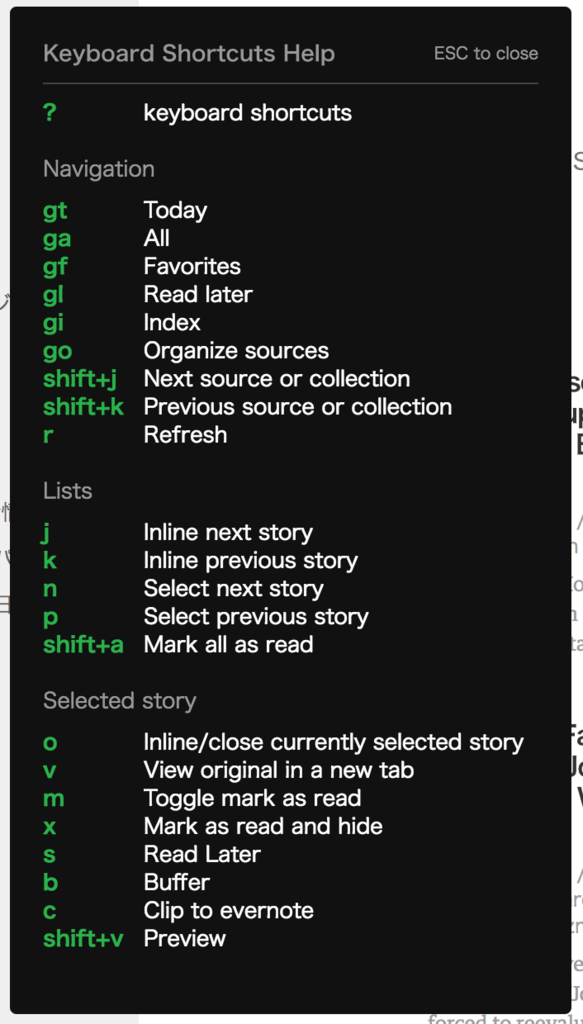
まとめ・感想
いかがでしたでしょうか?
全てのショートカットを一度で覚えて使いこなすのは難しいけど、一個ずつやってみると絶対便利になりますよ!
ということで今回はFeedlyのショートカット紹介でした。
せっかくなのでこのブログの登録もお願いします mm



